Práticas recomendadas do Mesh Visual Scripting para depuração
Diagnóstico em tempo de edição
No Unity Editor, você pode visualizar orientações imediatas sobre erros e possíveis gargalos de largura de banda ou desempenho para a máquina de script que você está editando atualmente no painel Diagnóstico de script visual de malha na parte inferior do painel Inspetor do Editor Unity.
Passar o ponteiro do mouse sobre um erro, aviso ou aviso no painel Diagnóstico exibe uma dica de ferramenta com uma explicação detalhada:
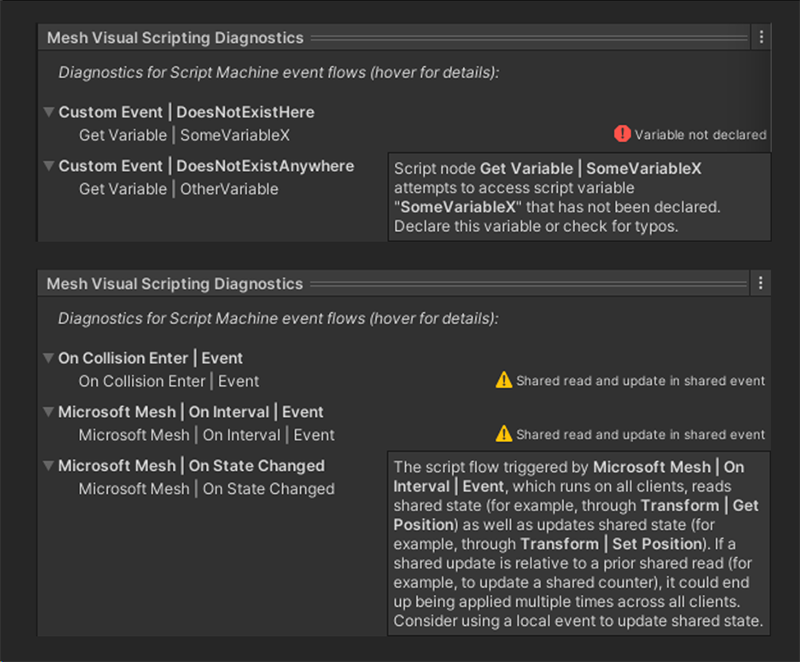
Você pode obter uma compilação dos mesmos diagnósticos em todo o ambiente exibindo o Content Performance Analyzer (CPA).
- Na barra de menus Unity, selecione Mesh Toolkit>Content Performance Analyzer.
- No CPA, clique no botão Executar tudo .
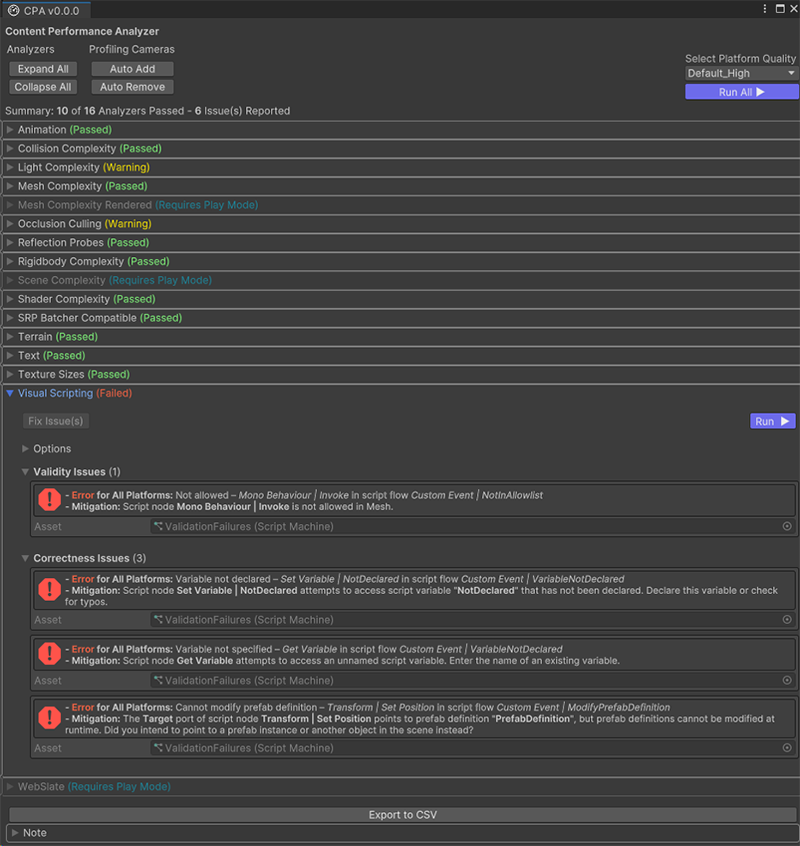
Diagnóstico de tempo de execução no emulador de malha
Ao testar seu ambiente no Editor Unity, marque a caixa de seleção Perf Stats no canto superior direito da janela Jogo para mostrar estatísticas resumidas em tempo real em todos os aspetos do seu ambiente:
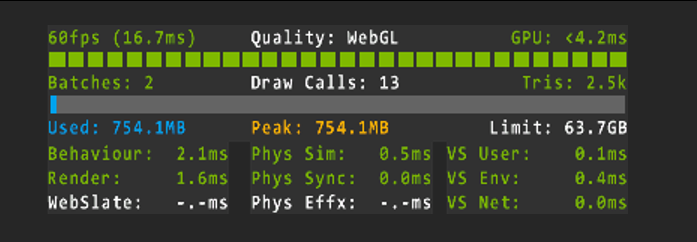
A coluna mais à direita no canto inferior direito fornece informações resumidas sobre o desempenho do script visual, com tempos dados em milissegundos por quadro:
- VS User mostra o tempo gasto na execução dos fluxos de script visual que você criou, excluindo qualquer sobrecarga incorrida pelo Mesh.
- VS Env mostra a sobrecarga incorrida pelo ambiente de tempo de execução do Mesh Visual Scripting.
- O VS Net mostra a sobrecarga incorrida pela pilha de rede Mesh abaixo do tempo de execução do Mesh Visual Scripting, despachando e recebendo atualizações para o estado compartilhado.
Para obter informações mais detalhadas sobre scripts visuais individuais executados no ambiente, você pode habilitar estatísticas de tempo de execução em tempo real na execução de scripts visuais marcando a caixa de seleção Estatísticas de script no canto superior direito da janela Jogo :
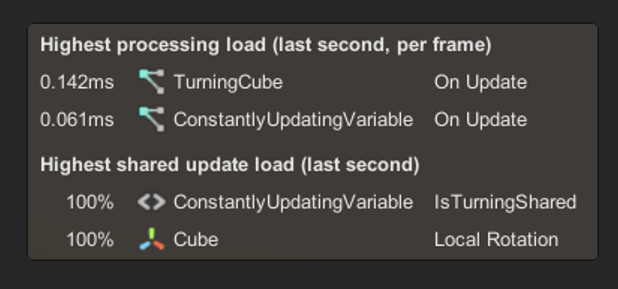
A seção Maior carga de processamento lista os fluxos de script que levaram mais tempo para serem executados no último segundo, mostrados como um custo médio de tempo por quadro.
- O número de fluxos de script que aparecem nesta seção e seu custo total de tempo devem ser o menor possível.
- Idealmente, quando o ambiente está ocioso, não deve haver nenhum fluxo de script em execução.
A seção Maior carga de atualização compartilhada lista as propriedades de cena compartilhadas e as variáveis de script que foram atualizadas com mais freqüência no último segundo. Uma carga de 100% significa que a propriedade ou variável foi atualizada em cada quadro naquele segundo.
- O número de atualizações de propriedades compartilhadas e variáveis de script e sua carga total nesta seção devem ser o mais baixo possível.
- Idealmente, quando o ambiente está ocioso, nenhuma propriedade ou variável compartilhada deve ser atualizada.
- Se você notar quaisquer propriedades ou variáveis de script aparecendo nesta seção que você não pretendia sincronizar pela rede entre clientes, considere adicionar componentes de Escopo de Script Local para torná-los locais.
Você pode clicar em qualquer nome de objeto de jogo na coluna do meio para ir diretamente para o objeto de jogo correspondente no painel Hierarquia .
Se quiser ver mais de perto uma situação, clique em qualquer outra parte do painel Estatísticas de script ou pressione Shift+X para interromper temporariamente suas atualizações. Para continuar a atualizá-lo, clique nele novamente ou pressione Shift+X novamente.
Diagnóstico de tempo de execução no Mesh
Ao executar um ambiente no Mesh (por exemplo, em um evento do Teams), você pode pressionar Ctrl+Shift+F1 para exibir a barra lateral Informações de rede , que mostra muitas informações muito técnicas sobre a sessão atual. Role para baixo para encontrar informações detalhadas sobre scripts visuais em execução no ambiente:
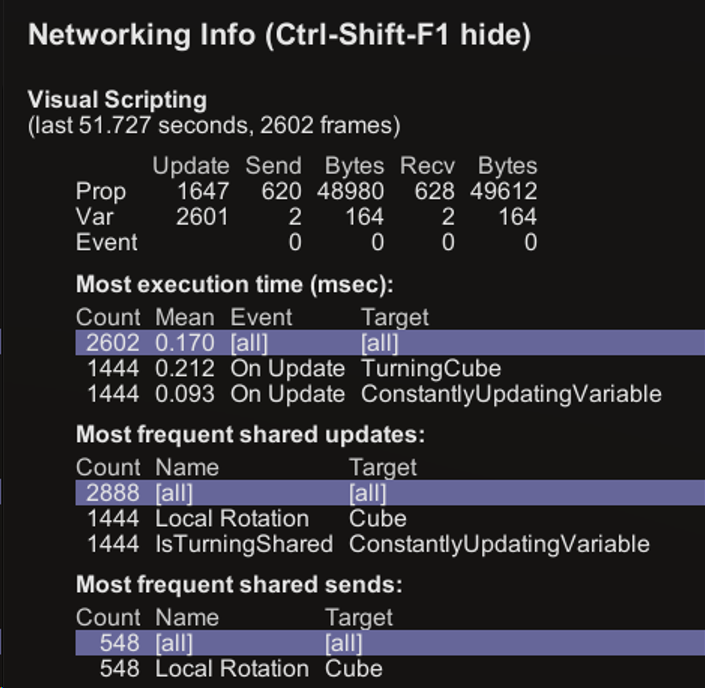
A instrução de últimos (números) segundos, (número) quadros diretamente abaixo do título da seção Visual Scripting mostra o número de segundos e quadros agregados para os contadores mostrados abaixo. Até 90 segundos de dados são agregados antes que os contadores sejam redefinidos. A tabela abaixo mostra informações sobre compartilhamento:
- As linhas Prop, Var e Event descrevem propriedades compartilhadas, variáveis de script compartilhadas e eventos compartilhados, respectivamente.
- A coluna Atualizar conta a frequência com que as propriedades ou variáveis foram atualizadas por scripts visuais.
- As colunas Enviar e Bytes contam a frequência com que as atualizações de propriedade, variável ou evento foram enviadas pela rede. Esse número pode ser menor do que a contagem de atualizações devido ao limite de taxa e porque as atualizações redundantes podem não ser enviadas.
- As colunas Recv e Bytes contam a frequência com que as atualizações de propriedade, variável ou evento foram recebidas de outros clientes pela rede.
- As colunas Bytes nesta tabela não contabilizam todas as despesas gerais de rede e só podem ser usadas de forma significativa para comparar entre execuções. O uso real da largura de banda pode ser muito maior.
A tabela Mais tempo de execução lista todos os fluxos de script visual por quanto tempo eles levaram para executar. A linha realçada rotulada [todas] mostra dados cumulativos em todas as linhas, incluindo linhas atualmente não mostradas. Clique em Mostrar mais linhas... para revelar mais linhas.
- A coluna Contagem conta a frequência com que esse fluxo de script foi executado.
- A coluna Média mostra o custo médio de tempo por quadro, em milissegundos, desse fluxo de script.
- A coluna Evento nomeia o nó do evento que disparou o fluxo de script.
- A coluna Destino nomeia a Máquina de Scripts que executou o fluxo de script.
As tabelas de envio compartilhado mais freqüente e de envio compartilhado mais freqüente listam propriedades compartilhadas e variáveis de script compartilhado que foram atualizadas com mais freqüência por scripts visuais ou tiveram atualizações enviadas pela rede, respectivamente. As linhas realçadas rotuladas [todas] mostram dados cumulativos em todas as linhas, incluindo linhas atualmente não mostradas. Clique em Mostrar mais linhas... para revelar mais linhas.
- A coluna Contagem conta a frequência com que essa propriedade compartilhada ou variável compartilhada foi atualizada ou teve uma atualização despachada pela rede, respectivamente.
- A coluna Nome nomeia a propriedade compartilhada ou a variável compartilhada.
- A coluna Destino nomeia o componente que hospeda a propriedade ou variável.
Pressione Ctrl+Shift+F1 pela segunda vez para ampliar o painel Informações de rede, que revela todo o caminho de transformação dos objetos do jogo de destino nas tabelas mostradas acima.
Para fechar o painel: pressione Ctrl+Shift+F1 pela terceira vez.